チュートリアル:Zscaler One を構成し、自動ユーザー プロビジョニングに対応させる
このチュートリアルでは、Zscaler One に対するユーザーとグループのプロビジョニングおよびプロビジョニング解除を自動的に実行するように Microsoft Entra ID を構成するために、Zscaler One と Microsoft Entra ID で実行する手順を示します。
Note
このチュートリアルでは、Microsoft Entra ユーザー プロビジョニング サービス上に構築されるコネクタについて説明します。 このサービスで実行されること、しくみ、よく寄せられる質問については、サービスとしてのソフトウェア (SaaS) アプリケーションへのユーザーのプロビジョニングとプロビジョニング解除を Microsoft Entra ID で自動化する方法に関するページを参照してください。
前提条件
このチュートリアルで説明するシナリオでは、以下を所有していることを前提としています。
- Microsoft Entra テナント。
- Zscaler One テナント。
- 管理者アクセス許可がある Zscaler One のユーザー アカウント。
Note
Microsoft Entra プロビジョニング統合は、Zscaler One SCIM API に依存しています。 この API は、Zscaler One の開発者が Enterprise パッケージを含むアカウントで使用できます。
Azure Marketplace から Zscaler One を追加する
Microsoft Entra ID での自動ユーザー プロビジョニング用に Zscaler One を構成する前に、Zscaler One を Azure Marketplace からマネージド SaaS アプリケーションの一覧に追加する必要があります。
Marketplace から Zscaler One を追加するには、次の手順に従います。
クラウド アプリケーション管理者以上として Microsoft Entra 管理センターにサインインします。
[ID]、[アプリケーション]、[エンタープライズ アプリケーション]、[新しいアプリケーション] の順に移動します。
[ギャラリーから追加する] セクションで、「Zscaler One」と入力して結果パネルから [Zscaler One] を選びます。 アプリケーションを追加するには、 [追加] を選択します。

Zscaler One にユーザーを割り当てる
Microsoft Entra ID では、選択されたアプリへのアクセスが付与されるユーザーを決定する際に割り当てという概念が使用されます。 自動ユーザー プロビジョニングのコンテキストでは、Microsoft Entra ID 内のアプリケーションに割り当て済みのユーザーまたはグループのみが同期されます。
自動ユーザー プロビジョニングを構成して有効にする前に、Zscaler One へのアクセスが必要な Microsoft Entra ID のユーザーまたはグループを決定しておく必要があります。 これらのユーザーまたはグループを Zscaler One に割り当てるには、「エンタープライズ アプリにユーザーまたはグループを割り当てる」の指示に従います。
ユーザーを Zscaler One に割り当てるときの重要なヒント
単一の Microsoft Entra ユーザーを Zscaler One に割り当てて、自動ユーザー プロビジョニングの構成をテストすることをお勧めします。 後で、追加のユーザーまたはグループを割り当てることができます。
Zscaler One にユーザーを割り当てるとき、有効なアプリケーション固有ロール (使用可能な場合) を割り当てダイアログ ボックスで選択します。 既定のアクセス ロールのユーザーは、プロビジョニングから除外されます。
Zscaler One への自動ユーザー プロビジョニングを構成する
このセクションでは、Microsoft Entra プロビジョニング サービスを構成する手順を説明します。 これを使って、Microsoft Entra ID でのユーザーまたはグループの割り当てに基づいて、Zscaler One でのユーザーまたはグループの作成、更新、無効化を行います。
ヒント
Zscaler One に対する SAML ベースのシングル サインオンを有効にすることもできます。 Zscaler One のシングル サインオンに関するチュートリアルの手順に従ってください。 シングル サインオンは自動ユーザー プロビジョニングとは別に構成できますが、これらの 2 つの機能は相補的な関係にあります。
注意
ユーザーとグループをプロビジョニングしたりプロビジョニング解除したりする際は、グループ メンバーシップが適切に更新されるよう、定期的にプロビジョニングをやり直すことをお勧めします。 そうすることによって、サービスによって強制的にすべてのグループが再評価され、メンバーシップが更新されます。
Microsoft Entra ID で Zscaler One に対する自動ユーザー プロビジョニングを構成する
クラウド アプリケーション管理者以上として Microsoft Entra 管理センターにサインインします。
[ID]>[アプリケーション]>[エンタープライズ アプリケーション]>[Zscaler One] の順に移動します。
![[エンタープライズ アプリケーション] ブレードのスクリーンショット。](common/enterprise-applications.png)
アプリケーションの一覧で、 [Zscaler One] を選択します。

[プロビジョニング] タブを選択します。
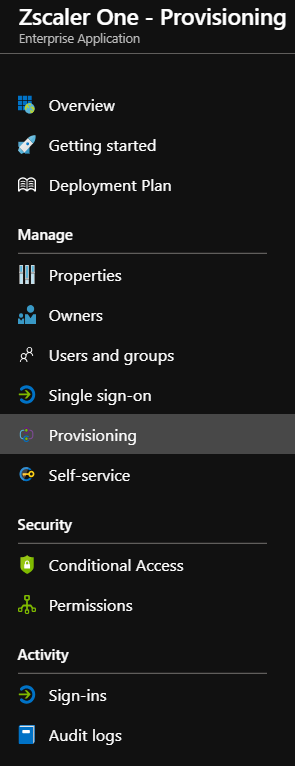
[プロビジョニング モード] を [自動] に設定します。
![Zscaler One の [プロビジョニング モード] のスクリーンショット。](common/provisioning-automatic.png)
[管理者資格情報] セクションで、[テナント URL] ボックスと [シークレット トークン] ボックスに、手順 6 で説明する Zscaler One アカウントの設定を入力します。
テナント URL とシークレット トークンを取得するには、Zscaler One ポータル UI で [Administration](管理)>[Authentication Settings](認証設定) の順に移動します。 [Authentication Type](認証タイプ)で [SAML] を選択します。
![Zscaler One の [認証設定] のスクリーンショット。](media/zscaler-one-provisioning-tutorial/secret-token-1.png)
[Configure SAML](SAML の構成) を選択して [Configure SAML](SAML の構成) ウィンドウを開きます。
![Zscaler One の [SAML の構成] のスクリーンショット。](media/zscaler-one-provisioning-tutorial/secret-token-2.png)
[Enable SCIM-Based Provisioning](SCIM ベースのプロビジョニングを有効にする) を選択して、[Base URL](ベース URL) と [Bearer Token](ベアラー トークン) の設定を取得します。 それらの設定を保存します。 [ベース URL] 設定を [テナントの URL] にコピーします。 [ベアラー トークン] 設定を [シークレット トークン] にコピーします。
手順 5 に示されているボックスに入力したら、[テスト接続] を選択して、Microsoft Entra ID が Zscaler One に接続できることを確認します。 接続できない場合は、使用中の Zscaler One アカウントに管理者アクセス許可があることを確認してから、もう一度試します。
![Zscaler One の [テスト接続] のスクリーンショット。](common/provisioning-testconnection-tenanturltoken.png)
[通知用メール] フィールドに、プロビジョニングのエラー通知を受け取るユーザーまたはグループのメール アドレスを入力します。 [エラーが発生したときにメール通知を送信します] チェック ボックスをオンにします。
![Zscaler One の [通知用メール] のスクリーンショット。](media/zscaler-one-provisioning-tutorial/notification.png)
[保存] を選択します。
[マッピング] セクションで、[Synchronize Microsoft Entra users to Zscaler One] (Microsoft Entra ユーザーを Zscaler One に同期する) を選択します。
[属性マッピング] セクションで、Microsoft Entra ID から Zscaler One に同期されるユーザー属性を確認します。 [Matching](照合) プロパティとして選択されている属性は、更新処理で Zscaler One のユーザー アカウントとの照合に使用されます。 すべての変更を保存するために、 [保存] を選択します。
属性 Type フィルター処理のサポート Zscaler One で必須 userName String ✓ ✓ active Boolean ✓ displayName String ✓ externalId String ✓ name.givenName String name.familyName String urn:ietf:params:scim:schemas:extension:enterprise:2.0:User:department String ✓ [マッピング] セクションで、[Synchronize Microsoft Entra groups to Zscaler One] (Microsoft Entra グループを Zscaler One に同期する) を選択します。
[属性マッピング] セクションで、Microsoft Entra ID から Zscaler One に同期されるグループ属性を確認します。 [Matching](照合) プロパティとして選択されている属性は、更新処理で Zscaler One のグループとの照合に使用されます。 すべての変更を保存するために、 [保存] を選択します。
属性 Type フィルター処理のサポート Zscaler One で必須 displayName String ✓ ✓ externalId String ✓ members リファレンス スコープ フィルターを構成するには、スコープ フィルターのチュートリアルの手順を参照してください。
Zscaler One に対して Microsoft Entra プロビジョニング サービスを有効にするために、[設定] セクションで、[プロビジョニングの状態] を [オン] に変更します。
![Zscaler One の [プロビジョニングの状態] のスクリーンショット。](media/zscaler-one-provisioning-tutorial/provisioning-status.png)
Zscaler One にプロビジョニングするユーザーまたはグループを定義します。 [設定] セクションで、 [スコープ] として指定する値を選択します。
![Zscaler One の [スコープ] のスクリーンショット。](media/zscaler-one-provisioning-tutorial/scoping.png)
プロビジョニングの準備ができたら、 [保存] を選択します。

この操作によって、 [設定] セクションの [スコープ] で定義したすべてのユーザーまたはグループの初期同期が開始されます。 初期同期は、以降の同期よりも実行に時間がかかります。 それらは、Microsoft Entra プロビジョニング サービスが実行されている限り、約 40 分ごとに発生します。
[同期の詳細] セクションを使用して進行状況を監視し、リンクをクリックしてプロビジョニング アクティビティ レポートを取得できます。 このレポートには、Microsoft Entra プロビジョニング サービスによって Zscaler One に対して実行されたすべてのアクションが記述されます。
Microsoft Entra プロビジョニング ログの読み方の詳細については、「自動ユーザー アカウント プロビジョニングについてのレポート」を参照してください。
変更ログ
- 05/16/2022 - スキーマ検出機能はこのアプリで有効になっています。